特定のWebサーバーに到達するときにHTTPリクエストがどのサーバーを通過するかを知りたいと思ったことはありませんか? フィドラー Windows用の包括的なWebデバッガーです。すべてのHTTP接続、およびネットワークインターフェースとインターネット間で交換されるデータを追跡および記録します。アプリケーションは、各セッション中に交換されたファイル、接続、Cookie、およびその他のオブジェクトに関する洞察を提供します。 HTTPトラフィックの検査とは別に、ブレークポイントを設定し、受信データと送信データの両方を操作して、ダウンロードおよびアップロードされているデータを表示できます。さらに、このアプリケーションは、プロキシ接続、プロセス、特に送受信要求を表示するWebブラウザーをサポートするすべてのアプリケーションからのトラフィックを追跡できます。さらに、Android、Windows Phone、iPhoneなどのモバイルデバイスからのインターネットトラフィックのデバッグにも使用できます。
トラフィックのデバッグを開始するには、サポートされているプログラムを開いて監視を開始します。右側のペインでは、接続、ファイル、画像、エラー、および送受信中の他のオブジェクトを表示できますが、メインウィンドウには選択したオブジェクトの統計が表示されます。デフォルトでは、ネットワークインターフェイスを通過するすべてのタイプのトラフィックを検査しますが、組み込みのフィルター機能を使用して、必要なタイプのオブジェクトのみを監視できます。ネットワークトラフィックのタイムラインを作成し、各アクティビティをログに記録し、[インスペクター]タブからヘッダー、Webフォーム、HexView、認証、Cookie、および未加工データを表示します。
の 統計 リクエスト数、送受信された合計バイト数、DNSルックアップ、HTTP / HTTPSハンドシェイク、およびTCP / IP接続時間を表示します。この情報とともに、推定値も表示されます 世界的なパフォーマンス 結果を他の人と比較するのに役立つ統計。の AutoResponder ルールを作成、表示、および並べ替えることができます。ルールを作成するにはURIを追加する必要があります。作成したら、チェック 自動応答を有効にする 自動応答を開始するオプション。各オブジェクトについて、ウォーターフォールダイアグラムに転送タイムラインを作成し、各エントリに関する情報を表示できるようにします。
ツールバーから、選択したセッションにコメントを追加したり、リストからセッションを削除したり、一時停止したセッションを再開したり、有効化/無効化することができます ストリーム そして デコード モード。の ストリーム モードは、すべてのブレークポイントとストリームのみをスキップするために使用されます HTTP 応答 デコード モードはトラフィックを解凍して見やすくします。
Fiddlerはすべてのセッションを履歴に保存しますが、使用できます セッションを保持 保持するセッションの最大数を選択するドロップダウンメニュー。一緒に セッションを保持、それはプレゼント 任意のプロセス アイコン。ウィンドウ上にドラッグすると、そのウィンドウからのトラフィックが表示され始めます。たとえば、からのトラフィックを表示したい場合 グーグルクローム、Chromeウィンドウにアイコンをドラッグすると、Google Chromeのみからのトラフィックが表示され始めます。
Fiddlerは、すべてのタイプのアプリケーションをサポートするオールインワンHTTPトラフィック追跡ツールです。 Fiddlerを使用するようにAndroid、Windows Phone、およびiOSデバイスを構成する場合は、チェックアウトしてください クライアントの構成 ここのセクション。 Windowsのクライアントエディションとサーバーエディションの両方で動作します。
Fiddlerをダウンロードする

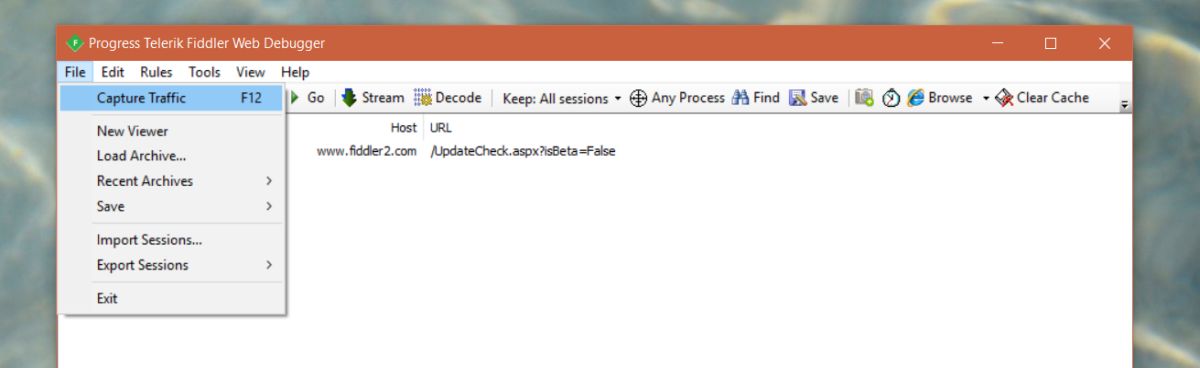











コメント